如何用美图秀秀把长方形图片修改成正方形的图片
来源:网络收集 点击: 时间:2024-04-05【导读】:
经常会遇到需要改变图片形状的修图操作,那么如何用美图秀秀把长方形图片修改成正方形的图片呢?下面就来介绍一下用美图秀秀把长方形图片修改成正方形的图片的方法,希望对你有所帮助。品牌型号:联想YANGTIANS516系统版本:Windows7软件版本:美图秀秀10.0.1.2001如何用美图秀秀把长方形图片修改成正方形的图片1/8分步阅读 2/8
2/8
 3/8
3/8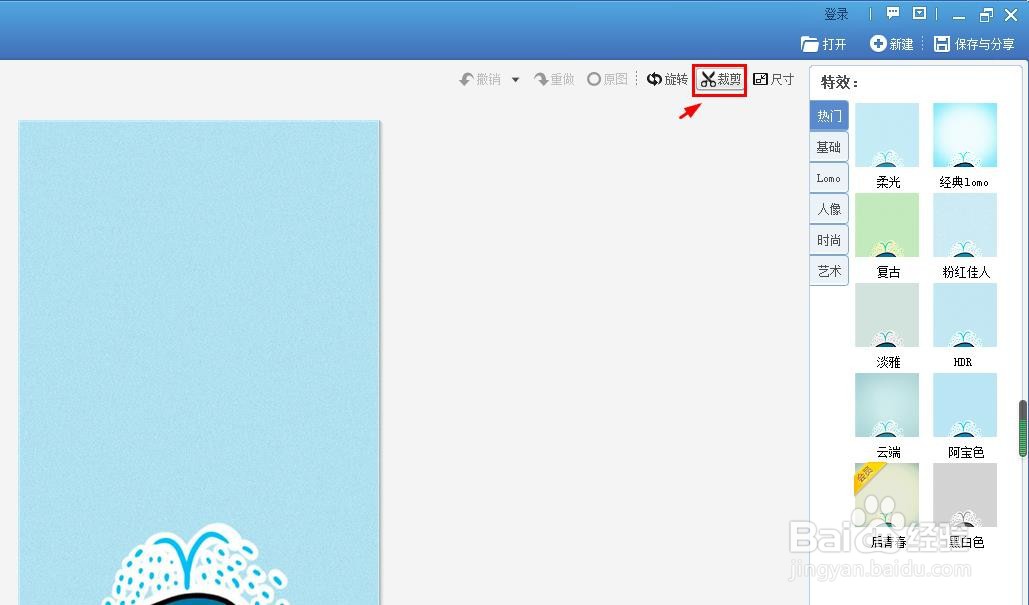 4/8
4/8 5/8
5/8 6/8
6/8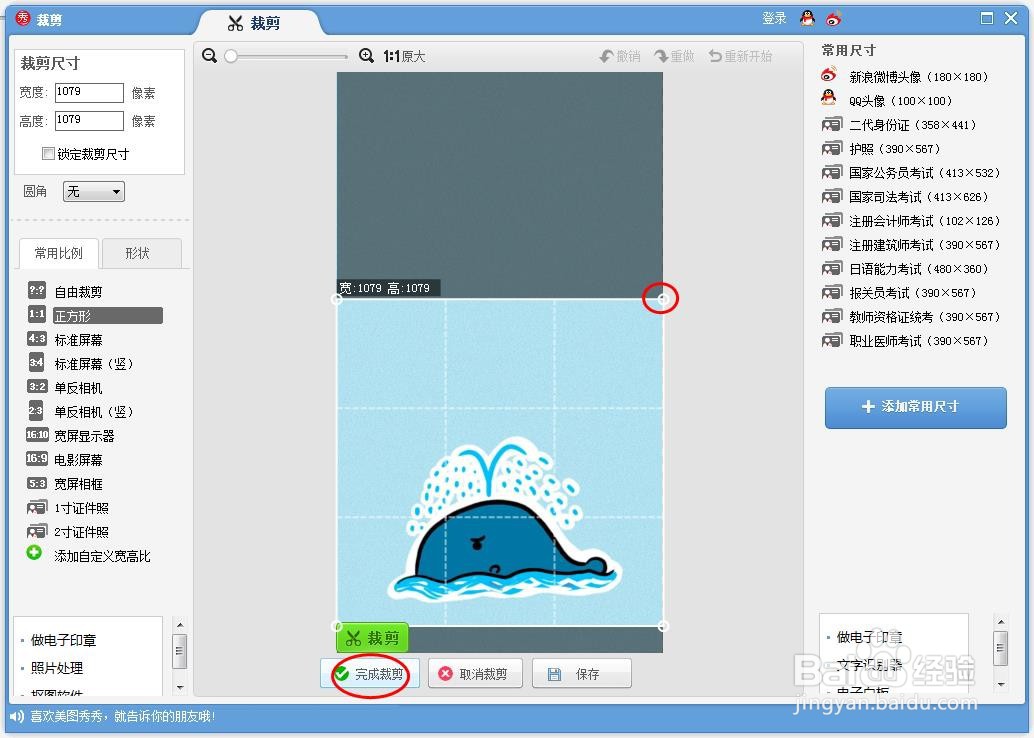 7/8
7/8 8/8
8/8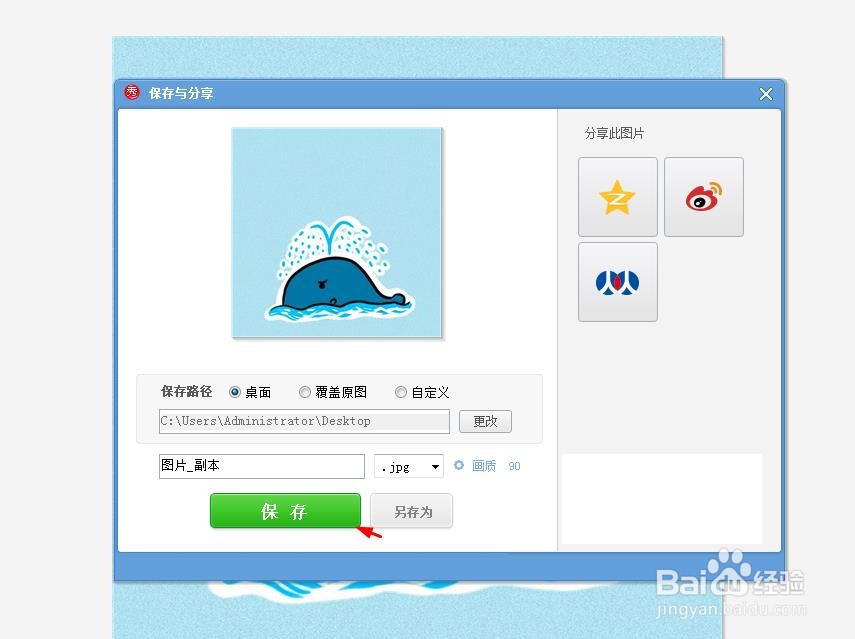 美图秀秀图片变成正方形修图软件
美图秀秀图片变成正方形修图软件
第一步:在美图秀秀软件中,单击右上方“打开”按钮。
 2/8
2/8第二步:在“打开一张图片”对话框中,选择并打开一张需要变成正方形的图片。

 3/8
3/8第三步:如下图所示,单击图片右上方“裁剪”按钮。
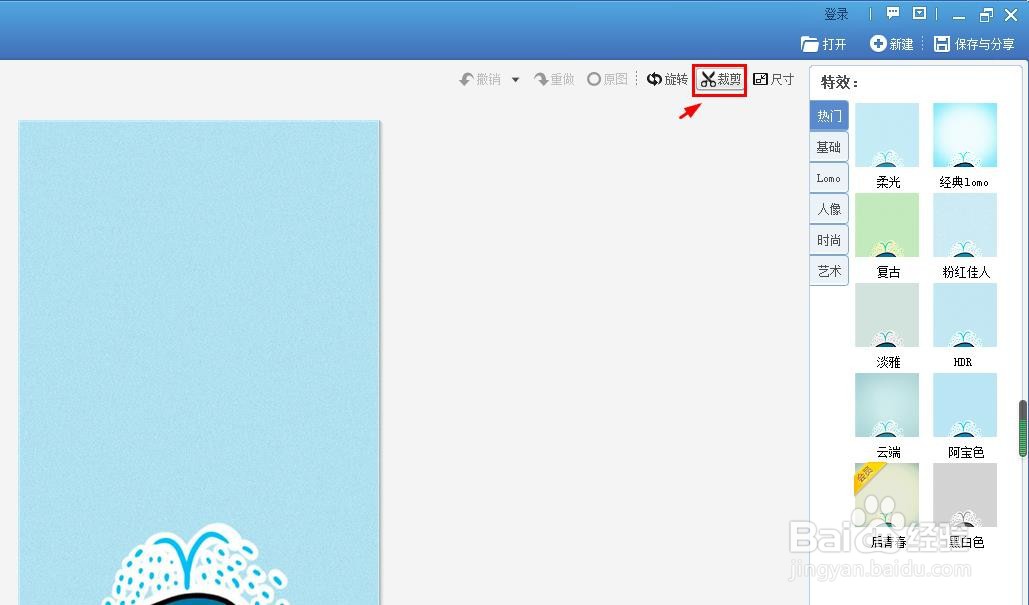 4/8
4/8第四步:如下图所示,进入“裁剪”界面中。
 5/8
5/8第五步:在左侧的裁剪比例中,选择“正方形”。
 6/8
6/8第六步:将图片中正方形裁剪框调整到合适的位置,单击下方“完成裁剪”按钮。
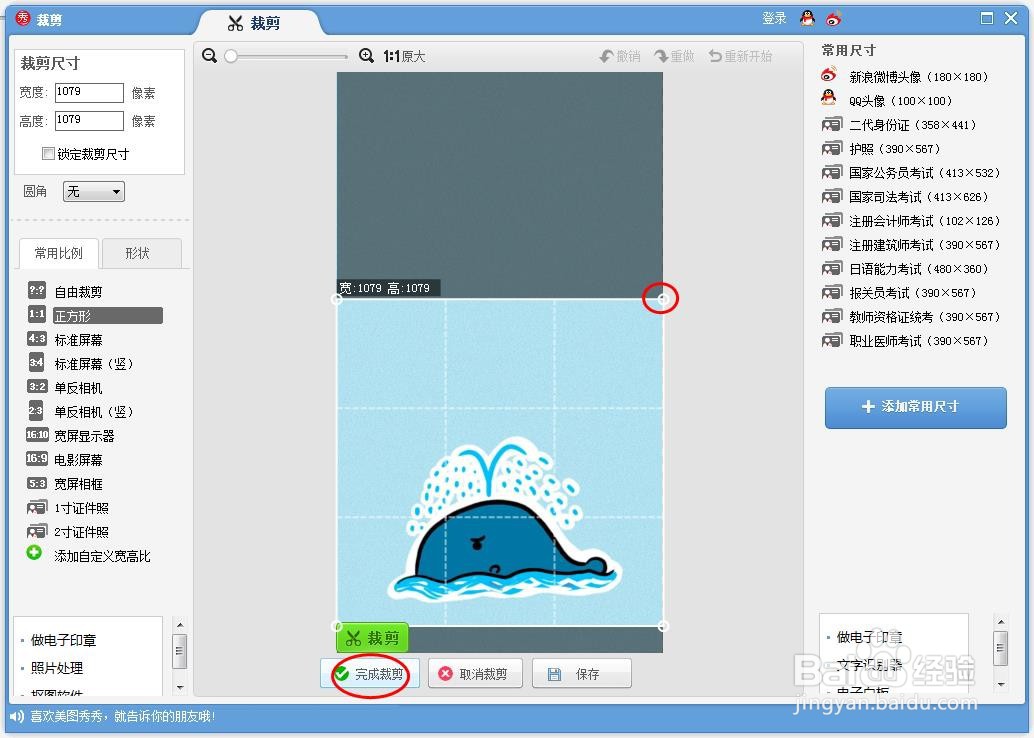 7/8
7/8第七步:如下图所示,长方形图片被裁剪成正方形。
 8/8
8/8第八步:使用快捷键Ctrl+S键,将正方形图片保存即可。
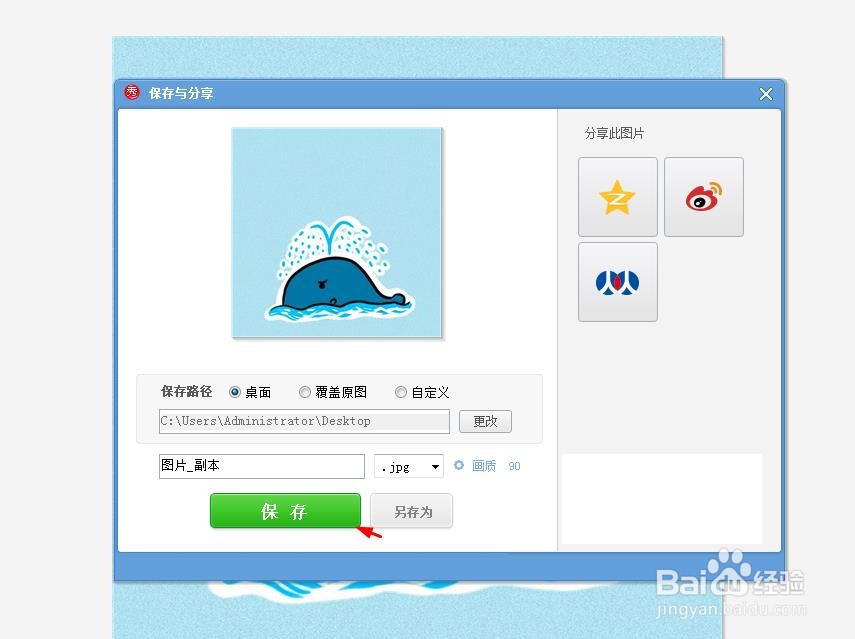 美图秀秀图片变成正方形修图软件
美图秀秀图片变成正方形修图软件 版权声明:
1、本文系转载,版权归原作者所有,旨在传递信息,不代表看本站的观点和立场。
2、本站仅提供信息发布平台,不承担相关法律责任。
3、若侵犯您的版权或隐私,请联系本站管理员删除。
4、文章链接:http://www.1haoku.cn/art_433170.html
上一篇:怎么查看建行生活购买的卡券
下一篇:我的世界棺材怎么做
 订阅
订阅